win10電腦亮度調整失靈怎麼辦
解決方法:先按下鍵盤上的「win r」組合鍵開啟執行窗口,在視窗中執行「regedit」調出註冊器編輯器;然後在彈出的頁面搜尋「featuretestcontrol」選項,雙擊該選項;最後將數值修改為“fff”,點擊“確定”按鈕即可。

本教學操作環境:windows10系統、Dell G3電腦。
在win10中使用快速鍵「Win R」開啟執行視窗並輸入「regedit」按確定調出登錄編輯器;
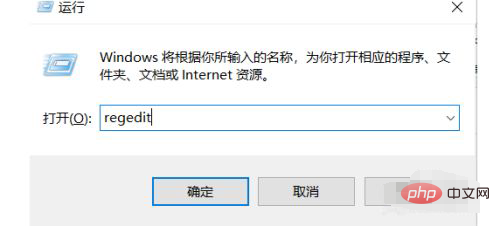
在註冊表中搜尋「featuretestcontrol」選項; (找到路徑為:HKEY_LOCAL_MACHINE\SYSTEM\ControlSet001\Control\Class{4d36e968- e325-11ce-bfc1-08002be10318}\0000\featuretesttestd
找到featuretestcontrol選項後將其數值資料修改為ffff,最後點選確定,重開機即可生效。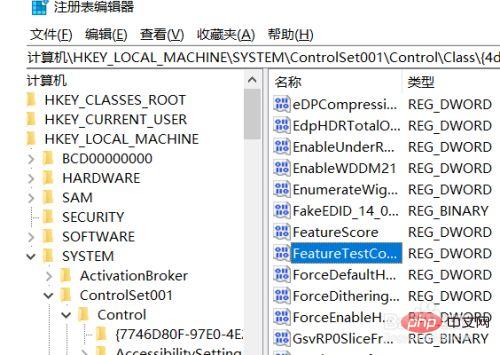
常見問題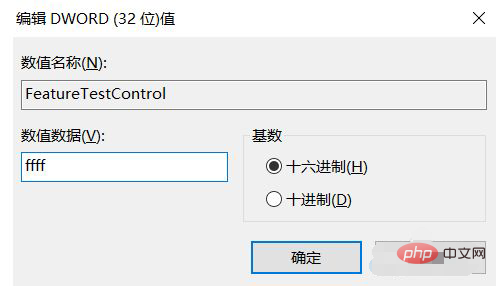 欄位!
欄位!
以上是win10電腦亮度調整失靈怎麼辦的詳細內容。更多資訊請關注PHP中文網其他相關文章!

熱AI工具

Undresser.AI Undress
人工智慧驅動的應用程序,用於創建逼真的裸體照片

AI Clothes Remover
用於從照片中去除衣服的線上人工智慧工具。

Undress AI Tool
免費脫衣圖片

Clothoff.io
AI脫衣器

Video Face Swap
使用我們完全免費的人工智慧換臉工具,輕鬆在任何影片中換臉!

熱門文章

熱工具

記事本++7.3.1
好用且免費的程式碼編輯器

SublimeText3漢化版
中文版,非常好用

禪工作室 13.0.1
強大的PHP整合開發環境

Dreamweaver CS6
視覺化網頁開發工具

SublimeText3 Mac版
神級程式碼編輯軟體(SublimeText3)
 筆記本亮度調整的快捷鍵
Dec 29, 2023 pm 08:15 PM
筆記本亮度調整的快捷鍵
Dec 29, 2023 pm 08:15 PM
現在小朋友使用電腦的時間越來越多,長時間使用電腦,對我們的眼睛傷害很大。建議大家使用一、兩個小時的電腦就要停下來休息10分鐘,眺望遠方。除此之外,電腦螢幕亮度的控制也是必要的,而筆記型電腦操作簡單,透過快捷鍵就可以操作。筆記本亮度調整的最全快捷鍵方法一:快速鍵調整1、目前主流的Lenovo筆記本一般透過F11、F12快捷鍵調整螢幕亮度。如需增加亮度可按F12,降低亮度則按F11,如圖所示:2、此外,部分筆記型電腦是透過鍵盤的上、下方向鍵調整亮度的,須透過Fn快捷鍵配合調整。使用方法:如需增加亮度
 解決win11亮度調節器消失的方法
Jan 30, 2024 am 11:45 AM
解決win11亮度調節器消失的方法
Jan 30, 2024 am 11:45 AM
我們在使用win11系統的時候,音量、亮度都是可以在任務欄中進行調整,有些小夥伴打開,發現亮度並沒有調節器,以至於無法調整亮度,那麼這個問題該要如何解決呢?今天本站小編就來為廣大用戶們進行解答,一起來看看詳細的操作步驟吧。 3.接著在其中輸入regedit回車運行。 5.依序雙擊開啟0000和0001資料夾中的KMD_EnableBrightnessInterface2。6、將他們的數值資料都改為0,點選確定,再重啟電腦就可以找回亮度調節按鈕了。
 win7亮度調整不見了怎麼辦的解決方法
Jul 10, 2023 pm 12:41 PM
win7亮度調整不見了怎麼辦的解決方法
Jul 10, 2023 pm 12:41 PM
有時候螢幕亮度太亮長時間會傷害眼睛,那麼我們可以透過系統亮度調整功能調整螢幕亮度,但是發現自己的win7系統無法調整亮度了怎麼回事呢?今天小編來跟大家說說win7亮度調整不見了怎麼辦的解決方法,大家一起來看看吧。方法一、1、如果是桌上型電腦,顯示器右下角位置一般都會有調整螢幕亮度按鈕,可透過加減號就進行調整。 2.如果是筆記本,可以透過快速鍵進行調劑,一般上方的F鍵有的會標註亮度調整圖示。小編筆記本調劑亮度快速鍵為Fn(功能鍵)+F2(弱),Fn(功能鍵)+F3(強)。方法二:修改win7註冊表的值找
 Win11亮度快捷鍵詳解
Dec 29, 2023 pm 07:04 PM
Win11亮度快捷鍵詳解
Dec 29, 2023 pm 07:04 PM
有些朋友想要快速更改自己電腦螢幕的亮度,因此想知道win11亮度快捷鍵是什麼,不過一般筆記本才有亮度調整快捷鍵,如果你是桌上型電腦那就無法使用快捷鍵,下面一起來看看具體的介紹吧。 win11亮度快捷鍵:一、筆記本1、筆記本可以按住鍵盤“Fn”,再按上方有亮度圖示的按鍵就可以快捷鍵調整亮度了。二、桌上型電腦1、一般桌上型電腦的顯示器上都會有按鍵可調亮度,通常在底部或邊框上。 2.按下後,需先進入類似圖示的亮度選項。 3.然後使用螢幕上按鍵的左右按鍵就可以調整亮度了。
 win7電腦螢幕亮度設定指南
Jan 09, 2024 pm 02:33 PM
win7電腦螢幕亮度設定指南
Jan 09, 2024 pm 02:33 PM
長時間使用電腦,對我們的眼睛傷害很大。建議大家使用一兩個小時的電腦就要停下來休息10分鐘,眺望遠方。除此之外,電腦螢幕亮度的控制也是很有必要的,具體方法一起來看看吧。 win7電腦設定螢幕亮度的方法1、開啟選單列的「控制面板」。 2.把“檢視方式”改為“大圖示”或“小圖示”,找到“英特爾顯示卡設定”並開啟。 3.開啟“顯示器”選項。 4、選擇“顏色設定”,然後就可以設定亮度了,同時還可以調整色調、對比、飽和度等。
 如何解決電腦螢幕最高亮度仍很黑暗的問題
Jan 04, 2024 pm 01:29 PM
如何解決電腦螢幕最高亮度仍很黑暗的問題
Jan 04, 2024 pm 01:29 PM
現在小朋友使用電腦的時間越來越多,長時間使用電腦,對我們的眼睛傷害很大。建議大家使用一兩個小時的電腦就要停下來休息10分鐘,眺望遠方。除此之外,電腦螢幕亮度的控制也是很有必要的。但是發現電腦螢幕亮度調到最高還是很暗,這個該怎麼辦呢?下面帶來了解決方法,具體的一起來看看吧。電腦螢幕亮度調到最高還是很暗的解決方法1、先電腦開始選單欄,開啟控制面板。 2.點選開啟英特爾核芯顯示卡(出現下圖頁面)。 3.點選顯示卡頁面中的顯示選項。 4.再選擇顏色選項,調整全部顏色中的亮度滑條,就可以變亮一點。 5.如果您的問
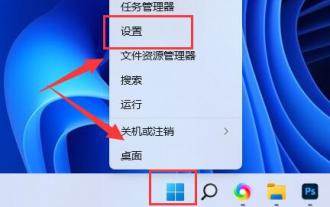 解決win11自動降低亮度問題的方法
Jan 16, 2024 am 09:06 AM
解決win11自動降低亮度問題的方法
Jan 16, 2024 am 09:06 AM
相信不少人都遇過,在看影片看到一半的時候,突然螢幕就自動變暗了,非常難受。因此今天小編為大家帶來了win11亮度自動變暗解決方法,如果你也有這種問題,那麼快來看看解決方法吧。 win11亮度調節失靈:第一步,右鍵底部開始選單打開“設定”第二步,在左上角搜尋“電源”,選擇“顯示所有結果”第三步,打開右邊列表最下面的“編輯電源計劃”第四步,點開「更改進階電源設定」第五步,在顯示選項下,將「啟用自適應亮度」選項「關閉」就可以了。一般來說這種情況都會發生在筆記型電腦上,桌上型電腦不會遇到。
 解決Win10電腦螢幕亮度閃爍問題的方法
Jan 03, 2024 am 11:33 AM
解決Win10電腦螢幕亮度閃爍問題的方法
Jan 03, 2024 am 11:33 AM
現在小朋友使用電腦的時間越來越多,長時間使用電腦,對我們的眼睛傷害很大。建議大家使用一、兩個小時的電腦就要停下來休息10分鐘,眺望遠方。除此之外,電腦螢幕亮度的控制也是很有必要的。但是發現win10螢幕亮度忽明忽暗,這個該怎麼辦呢?下面帶來了解決方法,具體的一起來看看吧。 win10電腦螢幕亮度忽明忽暗的解決方法1.點選頁面左下角的開始選項,接著點選彈出選項方塊中的齒輪樣的設定選項,或是按快捷鍵「win+i」快速開啟設定頁面。 2.來到介面後,點選下圖箭頭所指的選項。 3.在設定頁面中,點選頁面左側的選





